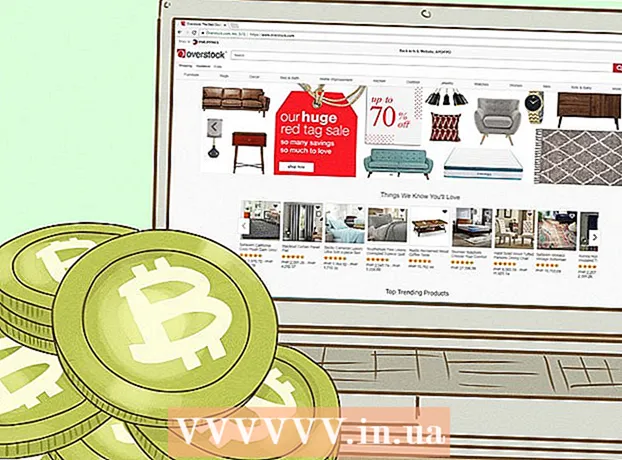Muallif:
John Stephens
Yaratilish Sanasi:
1 Yanvar 2021
Yangilanish Sanasi:
1 Iyul 2024
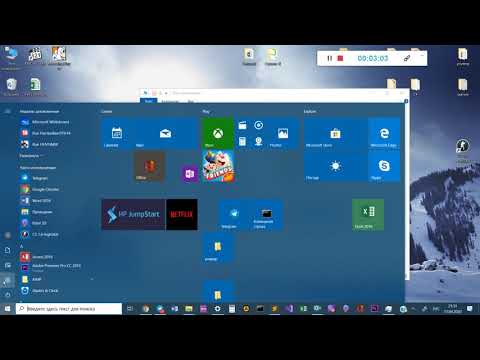
Tarkib
Sizning kompyuteringiz asta-sekin ishlayapti, ishlayotganda yomonmi? Katta miqdordagi pulni yangi kompyuterga sarf qilishdan oldin, uni tezroq ishlashini ta'minlash uchun bir nechta oddiy narsalarni qilishingiz mumkin, xoh Windows, xoh Mac.
Qadamlar
Boshlashdan oldin
Zaxira kompyuter ma'lumotlari. Ko'pgina odamlar bizning hayotimizda kompyuterda saqlanadigan bir xil ma'noga ega - fotosuratlar bilan to'ldirilgan xotiralardan tortib musiqiy didga, maktab topshiriqlariga, soliq deklaratsiyalariga va boshqalarga, ishlashimiz kerak bo'lgan hamma narsa. Katta o'zgarishlarni amalga oshirishdan oldin, kerakli fayllarning zaxira nusxasini yaratganingiz ma'qul.
- Zaxiralashni xohlagan qattiq diskdan kattaroq tashqi qattiq diskni sotib oling. Tashqi qattiq diskning USB-ni joylashtirgandan so'ng, kompyuter avtomatik ravishda zaxira qilish uchun qattiq diskdan foydalanish imkoniyatini beradi. Agar sizga yordam kerak bo'lsa, qattiq diskning zaxira nusxasini yaratish bo'yicha maqolalarimizni ko'rib chiqing.
- Agar siz tashqi qattiq diskni yo'qotish yoki buzilishidan xavotirda bo'lsangiz, muhim fayllarning zaxira nusxasini Internet orqali olishingiz mumkin. Xavfsiz zaxira xizmatiga yoziling (masalan, Carbonite yoki SOS Online Backup). Rejalashtirilgan yoki fayllarni o'zgartirganda bulutga avtomatik ravishda zaxiralash uchun kompyuteringizni sozlashingiz mumkin.
- Zaxira nusxasini kompakt-disk yoki DVD-da saqlashingiz mumkin, lekin ularni chizish, singan yoki buzilmasligi uchun ularni ehtiyotkorlik bilan saqlang.
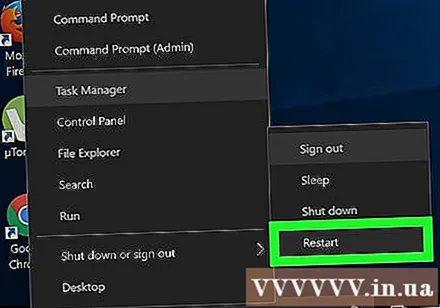
Kompyuterni qayta yoqing. Bu xotirani yangilash orqali kompyuteringizni vaqtincha tezlashtirishi mumkin. Qayta yoqing yoki butunlay o'chirib qo'ying, bir necha soniya kuting va keyin uni yoqing.- Kompyuteringizni o'chirishdan oldin bajarilayotgan har qanday ishni saqlashni unutmang!
2-dan 1-usul: Windows operatsion tizimi

Avval qattiq diskdagi bo'sh joyni tekshiring. Mening kompyuterimga o'ting, Mahalliy diskni o'ng tugmasini bosing va keyin Xususiyatlar-ni tanlang. Diskdagi bo'sh va ishlatilgan joyni ko'rsatadigan dairesel jadvalni ko'rishingiz kerak. Agar disk deyarli to'lgan bo'lsa, ba'zi dasturlar va fayllarni olib tashlashingiz kerak bo'ladi; Agar diskda hali ham bo'sh joy ko'p bo'lsa, operatsion tizimda muammolar bo'lishi mumkin.- Qonunga ko'ra, kompyuteringiz uzluksiz ishlashi uchun qattiq diskning kamida 15 foizini bo'sh qoldirishingiz kerak.
- Agar ko'proq bo'sh joyga ehtiyoj sezsangiz, eski qattiq diskingizni almashtirish yoki almashtirish uchun tashqi qattiq diskni (SSD) sotib oling va o'rnating. Ular odatiy qattiq disklarga qaraganda tezroq va xavfsizroq.

Siz foydalanmayotgan dasturlarni olib tashlang. Dasturlar ro'yxatini topish uchun Boshqaruv paneliga o'ting, so'ngra Dasturlarni qo'shish yoki o'chirish-ni tanlang (yoki kompyuteringizning operatsion tizimiga qarab "Dasturni o'chirib tashlang"). jarayon kompyuterga o'rnatilgan. Siz kamdan-kam ishlatiladigan dasturlarni aniqlashni oson topasiz va ularni darhol olib tashlashingiz mumkin. Siz bilmagan ko'rsatuvlar haqida ko'proq bilib oling.- Bu sizga ushbu dasturlardan qanchalik tez-tez foydalanayotganingizni tekshirishda yordam beradi. Agar dastur ro'yxati ustidagi sarlavha ustunini o'ng tugmasini bosgan bo'lsangiz, dasturlarni saralash uchun xususiyatlarni qo'shishingiz mumkin. Tanlang Oxirgi marta ishlatilgan (Oxirgi marta ishlatilgan), keyin dasturni oxirgi marta ishlatganingizni ko'rsatadigan ustun paydo bo'ladi. Bu sizga qaysi dasturlarning tez-tez ishlatilishini va qaysi bir necha yildan beri ishlatilmayotganligini tezda ko'rishga yordam beradi.
- Axlatni bo'shatishni unutmang.
Kompyuterdan boshlanadigan keraksiz dasturlarni o'chirib qo'ying. Ba'zi dasturlar kompyuteringizni yoqishingiz bilanoq ishga tushishi mumkin, kerak bo'lganda tezroq yuklash uchun orqa fonda ishlaydi. Boshlash menyusini oching, Ishga tushirish-ni tanlang va "msconfig" yozing. Kompyuteringizdan boshlanadigan dasturlarning ro'yxatini ko'rish va keraksizlarning belgisini olib tashlash uchun Startup-ni bosing.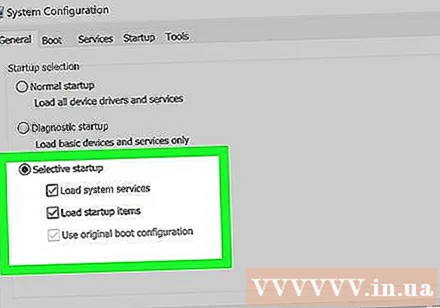
- Vazifalar panelini ishga tushirishda qaysi dasturlarning ishlashini ko'rish uchun tekshirishingiz mumkin (Hech narsa o'tkazib yubormasligingiz uchun Yashirin belgilarni ko'rsatish tugmachasini bosishni unutmang).
Kompyuteringizning quvvat rejasini yuqori ishlashga o'zgartiring. Boshqaruv paneliga o'ting va Quvvat parametrlarini tanlang. Odatda muvozanatli, quvvatni tejaydigan va yuqori samaradorlikdagi energiya rejalari ro'yxatini topasiz. Ushbu sozlamalar kompyuterning quvvatni qanday ishlatishini boshqaradi - batareyaning ishlash muddatini optimallashtirish uchun ishlashni pasaytirish, katta quvvat sarflash bilan ishlashni maksimal darajada oshirish yoki ikkalasini muvozanatlash. . Yuqori ishlashni tanlash sizning kompyuteringiz tezligini va umumiy ishlashini oshirishi mumkin.
- Bu faqat ish stoli kompyuteringizda bo'lsa ishlaydi - noutbukda yuqori ishlash rejimidan foydalanish faqat batareyani tugatadi.
Windows kontekst menyusidagi barcha keraksiz yozuvlarni olib tashlang. Kontekst menyusi - biror narsani o'ng tugmasini bosganingizda paydo bo'ladigan dialog oynasi. Ba'zan dastur menyuga qo'shilishini yoki avtomatik ravishda qo'shilishini so'raydi. Ushbu dasturni olib tashlash uchun tugmalar birikmasini bosing ⊞ yutib oling+R Ishga tushirish dialog oynasini ochish uchun. Turi regedit va OK tugmasini bosing. HKEY_CLASSES_ROOT → ni tanlang * → shellex → ContextMenuHandlers. Ro'yxatda saqlamoqchi bo'lmagan dasturlarni kontekst menyusidan o'chirib tashlang.
- Ro'yxatdan o'tish kitobi yordamida yozuvlarni o'zgartirganda juda ehtiyot bo'ling, chunki biron bir narsa noto'g'ri bo'lsa, u operatsion tizimni buzadi. Agar siz regedit-ni yaxshi bilmasangiz, kontekst menyusini tahrirlashga imkon beradigan bepul dasturiy ta'minotni toping.
Viruslarga qarshi dasturlarni o'rnating, shpion dasturlarini qidiring va zararli dasturlarni olib tashlang. Kompyuter qancha kam xato, virus yoki reklama dasturini boshqarishi kerak bo'lsa, boshqa dasturlarni ishga tushirish uchun shuncha vaqt kerak bo'ladi.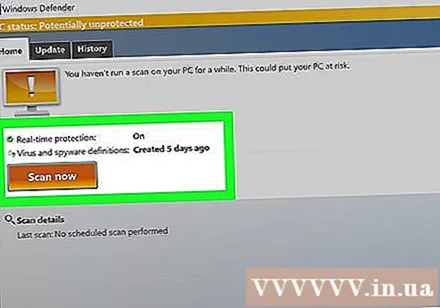
- Windows-ni muntazam yangilab turing. Bu nafaqat Windows-ning uzluksiz ishlashini ta'minlabgina qolmay, balki ba'zi viruslar darhol yuklab olinmasa (va shuning uchun ularni batafsil kuzatish mumkin bo'lmasa) Windows-ning yangilanishlariga kiradi.
Diskni tozalash dasturini ishga tushiring. Ushbu dastur vaqtinchalik fayllarni o'chirish va axlatni tozalash orqali yuzlab megabaytlarni tozalashga yordam beradi. Kompyuterim-ni bosing, Qattiq diskni o'ng tugmasini bosing va keyin Xususiyatlar-ni tanlang. Diskni tozalash-ni tanlang (Umumiy yorlig'i ostida). Qaysi fayllarni o'chirishni xohlayotganingizni tasdiqlovchi oyna paydo bo'ladi. O'chirmoqchi bo'lgan narsalarni tekshiring va tozalashni amalga oshiring.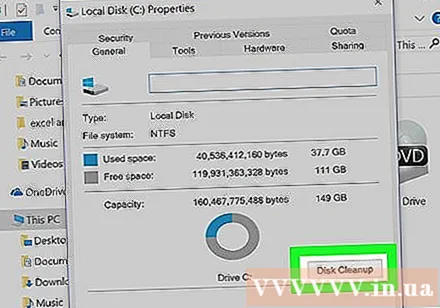
- Siz barcha o'yin fayllarini (agar saqlangan o'yinni o'chirishni xohlamasangiz) va o'rnatish fayllarini saqlashingiz kerak.
- Agar sizda bir nechta drayvlar yoki bo'linmalar mavjud bo'lsa, tozalashni xohlagan diskni tanlashingiz kerak.
Diskni birlashtirishni ishga tushiring. Ma'lumotlar buzilganda, kompyuter qattiq disk maydonlariga bo'lingan fayllarning parchalarini qidirishi kerak. Birlashma ma'lumotlarning tartibini o'zgartiradi va qattiq diskdagi bo'sh joyni bo'shatadi, shunda kompyuteringiz ma'lumotlarga tezroq kira oladi. Kompyuterim-ni bosing, Qattiq diskni o'ng tugmasini bosing. So'ngra Xususiyatlar, Asboblar-ni tanlang, so'ngra Hozir Defragment-ni tanlang.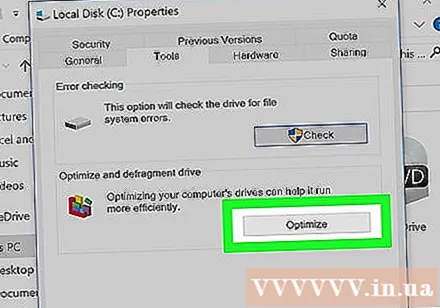
- Parchalangan ma'lumotlar USB yoki flesh-disk kabi qattiq diskda yoki olinadigan diskda saqlanishi mumkin.
Vizual effektlarni o'chirib qo'yish. Siz yoqishingiz va o'chirishingiz mumkin bo'lgan 20 ta vizual effekt mavjud. Ushbu effektlarni o'chirish va ishlashni maksimal darajaga ko'tarish uchun Boshqarish paneli, Tizim-ni tanlang va so'ngra Kengaytirilgan tizim sozlamalari-ni tanlang. "Eng yaxshi ishlash uchun sozlash" bandini tanlang.
- Agar siz barcha rasm xususiyatlarini yo'qotishni xohlamasangiz, elementni tanlang Windows-ga kompyuter uchun eng yaxshisini tanlashiga ruxsat bering (Windows mening kompyuterim uchun eng yaxshisini tanlasin).
Kompyuteringiz uchun RAMni yangilang. Operativ xotirani yangilashni tekshirish uchun Windows Task Manager-ni tugmalar birikmasini bosib ishga tushiring Ctrl+Alt+Del. Ishlash yorlig'i ostida jismoniy xotira (MB) uchun elementni toping. Agar "Mavjud" yonidagi raqam umumiy MBning 25 foizidan kam bo'lsa, siz RAMni yangilashingiz kerak bo'ladi.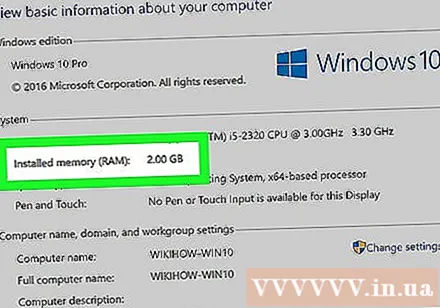
- Agar siz shunchaki kompyuteringiz tezroq ishlashini xohlasangiz, xotirani yangilash shart bo'lmasligi mumkin. Ammo, agar sizning kompyuteringiz derazalarni va vazifalarni almashtirishda sekin ishlayotgan bo'lsa yoki siz tez-tez bir nechta yorliqlarni ochsangiz, RAMni yangilashingiz kerak.
- RAMni yangilash uchun kompyuteringizni do'konga olib borishingiz yoki o'zingiz uyda qilishingiz mumkin. O'zingizning RAM-ni yangilashga urinishdan oldin tadqiqotlaringizni yaxshilab bajaring.
Siz foydalanmaydigan yordam dasturlarini olib tashlang. Ish stolini o'ng tugmasini bosing va Gadjetlar-ni tanlang. O'chirmoqchi bo'lgan yordam dasturini o'ng tugmasini bosing va O'chirish-ni tanlang. reklama
2-dan 2-usul: Macintosh operatsion tizimi
Qattiq diskdagi joyni tekshiring. Apple menyusiga o'ting (ekranning yuqori chap burchagidagi Apple logotipi), so'ngra ushbu Mac haqida, Qo'shimcha ma'lumot, keyin Saqlash-ni bosing. Bu diskdagi ishlatilgan va bo'sh joyni ko'rsatadi va filmlar, musiqa, fotosuratlar va dastur fayllarini saqlash uchun qancha joy ishlatilishini ko'rsatadi.
- Qaysi turdagi fayllar ko'proq joy egallashini aniqlash - bu nimani olib tashlashni tanlashning birinchi bosqichi (shu jumladan, tashqi xotira qurilmasini o'chirish yoki ko'chirish). Agar sizning musiqiy to'plamingiz bo'sh joyning katta qismini egallaganini topsangiz, iTunes kutubxonangiz yordamida tashqi qattiq diskka nusxalash orqali muammoni tezda hal qilishingiz mumkin.
- Kompyuteringiz ishlashini davom ettirishi uchun qattiq diskning kamida 15 foizini bo'sh qoldirishga harakat qiling.
- Agar siz doimo qattiq diskda bo'sh joy etishmasligini sezsangiz, tashqi qattiq diskni (SSD) sotib oling va o'rnating. Ular qattiq va odatdagi qattiq diskka qaraganda ancha tez ishlaydi va sizning kompyuteringiz xuddi yangi kabi ishlaydi.
Qaysi ilovalar ko'proq xotirani iste'mol qilayotganini tekshirish uchun Activity Monitor-dan foydalaning. Kutubxona, Ilovalar bo'limiga o'ting, so'ngra Utilitalar-ni tanlang. Ro'yxatdagi elementni bosish orqali Faoliyat monitorini boshlang. Ustunni tanlang % MARKAZIY PROTSESSOR va qaysi shou birinchi o'rinda turishini ko'ring. Agar u 50% dan ko'proq foydalanadigan bo'lsa, ushbu dasturni ishga tushirish kompyuteringizni sekinlashtiradi.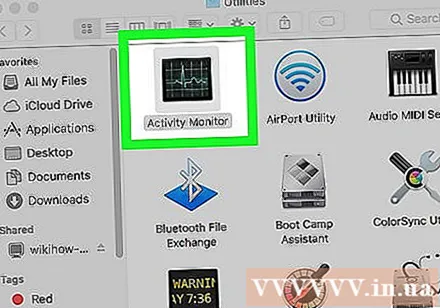
- Agar dastur sizning protsessoringizni sekinlashtirayotganini aniqlasangiz, ushbu dasturni o'chirib tashlashingiz va kompyuteringizni tezlashtirish uchun engilroq alternativadan foydalanishingiz yoki undan foydalanish uchun boshqa barcha dasturlarni yopishingiz mumkin. Mana.
- Safari odatda protsessorlar ro'yxatining yuqori qismida joylashgan. Firefox yoki Chrome kabi boshqa brauzerga o'tishni o'ylab ko'ring.
Keraksiz dasturlarni olib tashlang. Ilovalarni axlat qutisiga sudrab olib borish yoki ularni tartibga solish va o'chirishga yordam beradigan dasturni yuklab olish orqali ularni qo'lda o'chirishingiz mumkin. iMovie, Garage Band va iPhoto - bularning barchasi og'ir, ammo kam ishlatilgan dasturlar, siz ulardan boshlashingiz kerak.
- Agar ikkilanayotgan bo'lsangiz, o'zingiz bilmagan narsalarni o'chirib tashlamang: bu sizning kompyuteringiz yoki boshqa ilovalaringiz uchun muhim bo'lishi mumkin.
Katta va keraksiz fayllarni o'chirish, siqish yoki olib tashlash. Search (Finder) ochish va tugmalar birikmasini bosish orqali katta hajmdagi fayllarni topishingiz mumkin And Buyruq+F. Kind tugmachasini bosing va Boshqasini tanlang. Hajmi bo'limiga o'ting va "Menyuda" ni qo'shish uchun katakchani belgilang va OK tugmasini bosing. Tugatgandan so'ng, siz katta hajmdagi fayllarni topishingiz mumkin - "200 MB dan katta fayllardan boshlashni" sinab ko'ring (boshlash uchun 200 MB dan katta fayllar). Zaxira qattiq diskda saqlamoqchi bo'lgan har qanday faylni o'chiring, siqing yoki uzating.
- Faylni siqish uchun tugmachani bosib elementni bosing Ctrl va Siqishni tanlang. Ziplangan faylni ochish uchun uni ikki marta bosing.
- Yuklashlar papkasini oching. Ro'yxat bo'yicha fayllarni ko'rayotganingizga ishonch hosil qilish uchun, so'ngra eng katta fayl yuqori qismida paydo bo'lishi uchun Size ni bosing. Sizga kerak bo'lmagan fayllarni olib tashlang.
- Filmlar odatda eng katta fayl bo'lib, 1-2 Gbaytgacha ko'tarilishi mumkin. Yaqin kelajakda ko'rmaydigan yoki ko'rishni rejalashtirmagan filmlarni o'chirib tashlashni o'ylab ko'ring.
- Axlatni tozalashni unutmang. Agar siz iPhoto va Aperture-dan fotosuratlarni o'chirsangiz, ushbu dasturdagi axlatni bo'shatishingiz kerak, aks holda fayllar o'chirilmaydi.
Mac bilan boshlanadigan keraksiz dasturlarni o'chirib qo'ying. Sizning kompyuteringizdan qancha ko'p dasturlar ishga tushirilsa, shunchalik sekinroq ishga tushiriladi. Apple menyusidan Tizim afzalliklari, Hisob qaydnomalari-ni tanlang, so'ngra Kirish elementlarini tanlang. Sizga kerak bo'lmagan narsani tanlang va minus belgisini bosing (-) ularni o'chirish uchun.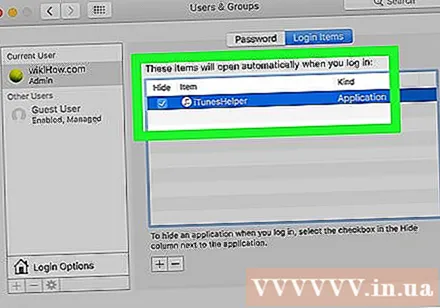
- Ish stoli piktogrammalarini tozalash ham jarayonni tezlashtiradi, chunki kompyuter yuklanganda yuqoridagi piktogrammalarni yuklashi kerak. Ish stolidagi fayllarni papkaga joylashtiring va ikonkalarni o'chirib tashlang va to'g'ridan-to'g'ri ish stoliga hech narsa yuklab olmang.
Qattiq diskning quvvatlarini ta'mirlash. Ilovalar, Utilitalar-ga o'ting, so'ngra Run Disk Utility-ni tanlang va boshlang'ich diskini tanlang. Keyin birinchi yordamni tanlang va diskni ta'mirlash uchun ruxsatnomalarni tanlang. Ish paytida, fayllar faqat foydalanuvchilarga kirish imkoniyatiga ega bo'lishiga va dasturga kirish uchun ruxsat talab qilinishiga ishonch hosil qilish uchun kompyuter qattiq diskda ruxsat sozlamalarini qidiradi. Drayvni ta'mirlash dasturini ishga tushirgandan so'ng har doim kompyuteringizni qayta yoqing.
- Agar siz ruxsatlarni to'g'ri o'rnatmasangiz, operatsion tizimda ba'zi muammolar paydo bo'lishi mumkin, masalan, chop etish, tizimga kirish yoki dasturlarni ishga tushirish.
- Muammolarni kompyuterdan foydalanishga ta'sir qilishidan oldin ularni aniqlash uchun ushbu dasturni bir necha oyda bir marta ishlatish tavsiya etiladi.
Keraksiz asboblarni asboblar panelidan olib tashlang. Agar sizda asboblar paneli faol bo'lmasa ham, ushbu vositalar boshqa ishlarni bajarish paytida fon yangilanishlarini ishga tushirish orqali RAMni iste'mol qiladi.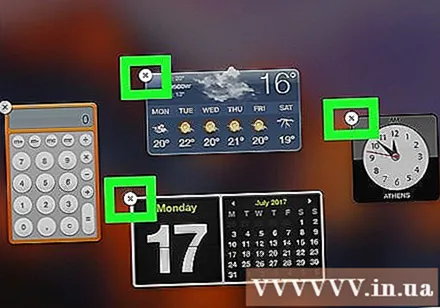
- Agar siz OS X 10.4.2 yoki undan keyingi versiyasidan foydalansangiz, Vidjet menejeridan foydalaning: boshqaruv paneliga o'ting va belgini bosish orqali vidjetlar panelini oching. ortiqcha (+) burchakda. Asboblarni boshqarish tugmachasini bosing va ularni o'chirib qo'yish uchun asboblar belgisini olib tashlang yoki agar bu vositachi vosita bo'lsa, uni qizil o'chirish tugmachasini bosgan holda butunlay olib tashlang, aylana belgisi Yigitlar. Tasdiqlash uchun OK tugmasini bosing.
Foydalanilmayotgan tillarni olib tashlang. Agar siz Mac OS X dan foydalansangiz, Monolingual deb nomlangan bepul dasturni yuklab oling. OS X bilan qattiq diskdagi bo'sh joyning katta qismi virtual xotiraga sarflanadi va lingvistik dastur tomonidan iste'mol qilinadi. Bir tilli sizga xotirani bo'shatish uchun foydalanilmagan tillarni olib tashlashga imkon beradi.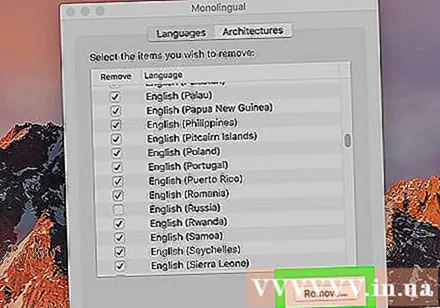
- Qaysi tilda bo'lishidan qat'i nazar, ingliz tilidagi fayllarni hech qachon o'chirmang. Agar shunday qilsangiz, OS X ishlamay qolishi mumkin.
Kompyuteringiz uchun RAMni yangilang. Bu, ayniqsa, sizning kompyuteringiz ko'plab dasturlar ochiq holda yoki dasturlar o'rtasida almashinishda sekin ishlayotgan bo'lsa foydali bo'lishi mumkin. Mashinada RAMni yangilash zarurligini tekshirish uchun Faoliyat monitorini oching (Kutubxona → Ilovalar → Utilitalar) va tizim xotirasini tanlang (tizim Xotira). Dairesel jadvalning ranglariga e'tibor bering: agar u asosan yashil va ko'k bo'lsa, RAM yaxshi. Agar grafik asosan qizil va sariq bo'lsa, siz RAMni yangilashingiz kerak.
- Mac-dagi operativ xotiraning qaysi turini ishlatishini tekshirish uchun Apple menyusiga o'ting, ushbu Mac haqida tugmasini bosing, so'ng Qo'shimcha ma'lumotni tanlang. Uskuna yorlig'ining Xotira bo'limi ostida kompyuteringiz foydalanadigan xotira, hajm va RAM turini topishingiz mumkin.
- Agar siz RAMni o'zingiz o'rnatishni tanlasangiz, Apple qo'llab-quvvatlash sahifasida "RAM" va kompyuteringiz turini qidiring. Apple ko'plab modellar uchun RAMni o'rnatish bo'yicha ko'rsatmalar beradi.
Maslahat
- Yangi operatsion tizimni o'rnatish kompyuteringizni tezroq ishlashiga olib keladi, ammo barcha fayllaringizni o'chirib tashlaydi.
- Odatda, siz ishonchingiz komil bo'lmagan narsalarga tegmasligingiz kerak. Amalga oshirishdan oldin bilib olish uchun bir nechta onlayn qo'llanmalarni ko'rib chiqing.
- Eng yaxshi usul - har qanday dasturni o'chirib tashlashdan yoki o'zgartirish kiritmasdan oldin tizimni tiklash nuqtasini yaratish, agar biror narsa noto'g'ri bo'lsa, kompyuteringizni xavfsiz nuqtaga qaytarishingiz mumkin. chiqib.
Ogohlantirish
- Windows-da system32 faylini hech qachon o'chirmang. Ushbu fayl operatsion tizimning to'g'ri ishlashi uchun juda muhimdir, aks holda siz kompyuterdan foydalana olmaysiz.